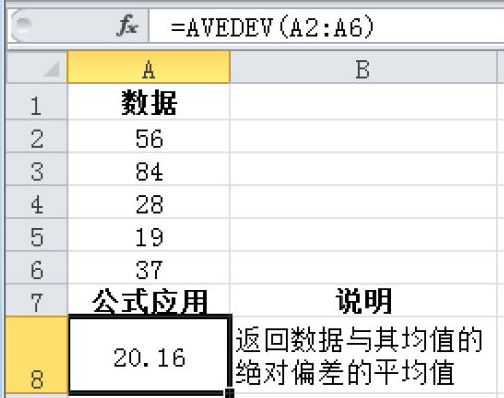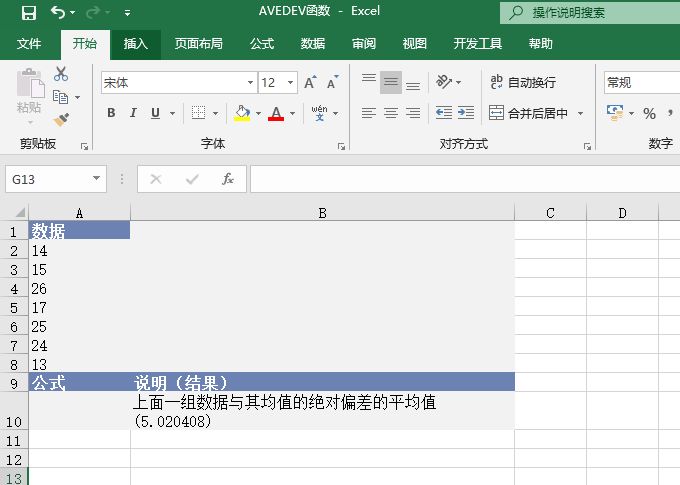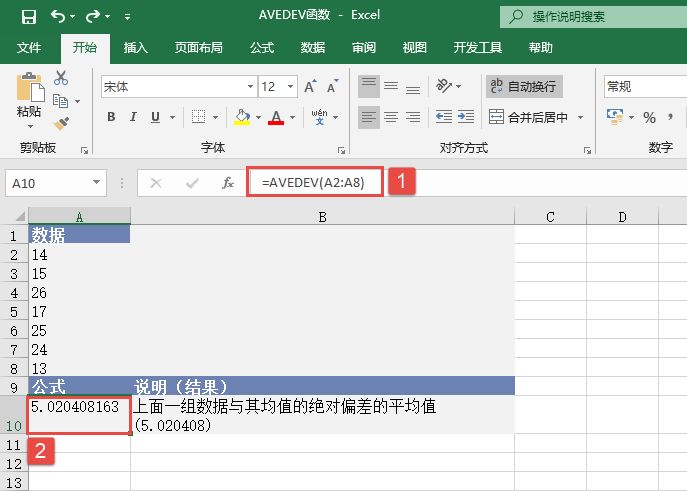AVEDEV函数用于返回一组数据与其均值的绝对偏差的平均值,AVEDEV用于评测这组数据的离散度。其语法如下。
AVEDEV(number1,number2,...)
其中参数number1,number2,…用于计算绝对偏差平均值的一组参数,参数的个数可以有1到255个,可以用单一数组(即对数组区域的引用)代替用逗号分隔的参数。
【典型案例】某公司的市场拓展部统计了最近7个月以来每个月所开拓新区域的数量,为了能够对未来的拓展数量进行预测,需要了解区域数量的离散度,因此需要计算一组区域数量与其均值的绝对偏差平均值。基础数据如图16-1所示。
步骤1:打开例子工作簿“AVEDEV.xlsx”。
步骤2:在单元格A10中输入公式“=AVEDEV(A2:A8)”,用于计算上面提供的一组数据与其均值的绝对偏差的平均值。计算结果如图16-2所示。
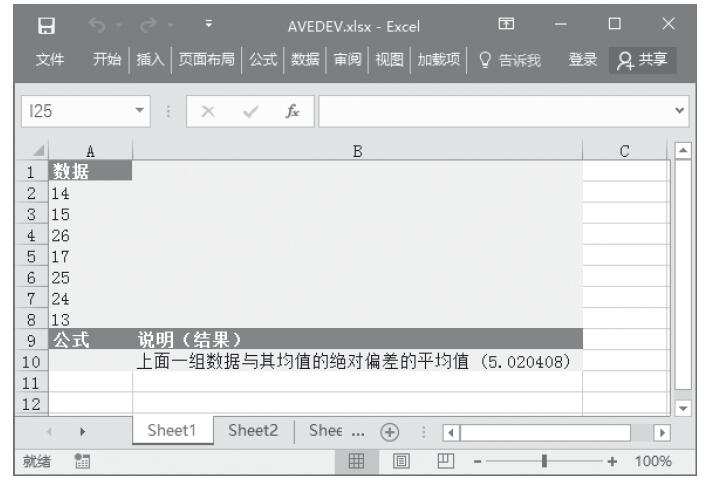
图16-1 基础数据

图16-2 计算结果
【使用指南】输入数据所使用的计量单位会影响函数AVEDEV的计算结果。参数必须是数字或者包含数字的名称、数组或引用。逻辑值和直接键入到参数列表中代表数字的文本会被计算在内。如果数组或引用参数包含文本、逻辑值或空白单元格,则这些值将被忽略;但包含零值的单元格将计算在内。